Excel で「既定の幅っていうのを設定しても、元の列幅に戻りません。」と、ご質問をいただきました。
元の列幅というのは、新しいワークシートを作成したときの列幅のことをおっしゃっているようです。
確認をしながら設定をしてみますね。
Excel 2010 の画面ショットでご案内をしますが、Excel 2007 も同じです。
リボンの [ホーム] タブの [セル] グループの [書式] をクリックし、[既定の幅] を
クリックしたときに表示されるのは、"現在設定されている既定の幅" です。
こちらのダイアログ ボックスで [OK] ~ としても、何も変化はありません。
こちらのダイアログ ボックスで既定の幅を確認し、次のステップにいかすのです。
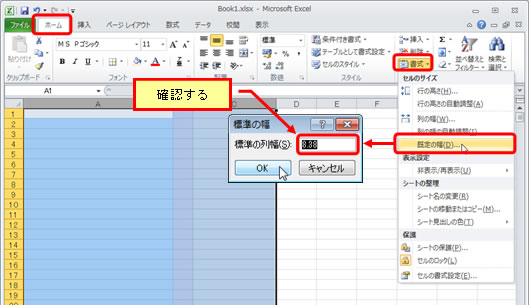
1. 列幅を戻したい (既定の幅にしたい) 列を選択して、リボンの [ホーム] タブの
[セル] グループの [書式] をクリックし、[列の幅] をクリックします。
[列幅] ダイアログ ボックスの [既定の幅] で確認した列幅を入力して [OK] をクリックします。

2. 列幅が元に戻ります (既定の幅になります)。
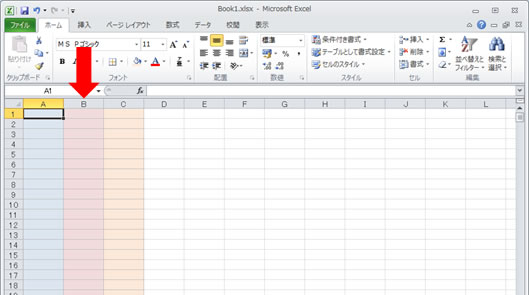
Excel の既定の幅は 8.38 なので、これは覚えてしまってもよいかもしれません。
そうすれば、対象の列を選択して、列番号の境界線をドラッグ アンド ドロップして、
「8.38」となるまで調整すればよいですし。
選択しているワークシートの、列幅を変更していない列の幅をまとめて変更したいときは、
[既定の幅] ダイアログ ボックスを表示して列幅を指定します。
[既定の幅] ダイアログ ボックスは、既定の幅に戻すために使うのではなく、既定の列幅を設定したり、
確認したりするための場所ということです。
石田かのこ



















